 AI摘要
AI摘要
本文介绍了硬盘格式化后数据恢复的方法与策略。首先,需要理解硬盘格式化的原理,即数据被标记为可写状态但并未真正删除。恢复前需停止对硬盘的读写操作,并可使用磁盘镜像工具备份。数据恢复软件是常用方法,如DiskGenius等,能扫描并尝试恢复被删除的文件。此外,可利用系统还原点恢复数据,但保护作用有限。若上述方法失败,可寻求专业数据恢复服务。预防措施包括定期备份数据、学习硬盘维护知识和安装杀毒软件。总之,通过合适的方法和预防措施,可提高找回丢失数据的概率。
摘要由平台通过智能技术生成在数字时代,硬盘作为最重要的存储介质之一,承载着个人和企业的重要信息。然而,意外总是难以避免,当用户不慎对硬盘进行了格式化操作时,可能会导致重要的文件、文档、照片等珍贵资料的丢失。面对这种情况,很多人会感到无助与焦虑,但实际上,在大多数情况下,这些看似消失的数据仍然有恢复的可能性。那么格式化硬盘怎么恢复呢?本文将详细介绍硬盘格式化后数据恢复的方法与策略,帮助您尽可能地找回丢失的数据。
一、理解硬盘格式化的原理
首先,我们需要理解什么是硬盘格式化。简单来说,硬盘格式化是指对硬盘上的数据进行清空,并重新建立文件系统的过程。这个过程会将硬盘上的所有数据标记为可写状态,但实际上数据并没有被真正删除,只是被系统隐藏起来。因此,在格式化后的短时间内,我们仍然有可能恢复这些数据。
二、数据恢复前的准备工作
一旦发现硬盘被误格式化,立即停止对该硬盘的任何读写操作是至关重要的一步。这可以防止新数据的写入覆盖原有数据,从而提高数据恢复的成功率。此外,如果条件允许,使用专业的磁盘镜像工具对硬盘进行镜像备份也是一个不错的选择,这样可以在数据恢复过程中保留原始数据状态。
三、使用数据恢复软件
数据恢复软件是恢复格式化硬盘数据最常用的方法之一。市面上有许多优秀的数据恢复工具,如DiskGenius、转转大师数据恢复、Windows File Recovery等,它们能够扫描硬盘上被删除但未被覆盖的文件,并尝试将其恢复。下面以转转大师数据恢复软件操作为例。
误格式化恢复操作步骤:
第一步:选择误格式化恢复

选择“误格式化恢复”。这是最合适的恢复模式。
第二步:选择原数据储存位置

如果格式化的是磁盘,那么选择对应的磁盘,如果格式化的是U盘、移动硬盘等设备,那么就选择你的U盘、移动硬盘等设备。

选择分区格式化前文件系统。
第三步:扫描文件

耐心等待扫描内容,如果内容较多那么可能会需要一点时间。
第四步:查找文件

查找你要恢复的文件,可以通过搜索文件名称,也可以根据其他条件筛选。
第五步:预览文件

双击预览一下文件就知道能不能正常恢复了,如果不能正常预览,那么有两种情况,一种是文件不支持预览,另一种是文件受损。
步骤六:恢复文件

选择我们要恢复的文件,点击恢复即可。
四、利用系统还原点
如果您之前创建了系统还原点,则可以通过还原到该点来恢复数据。这种方法仅适用于Windows操作系统,并且要求用户事先已经设置了系统还原功能。
具体操作如下:
1、按下Win + R键打开运行对话框,输入rstrui.exe并按Enter键。
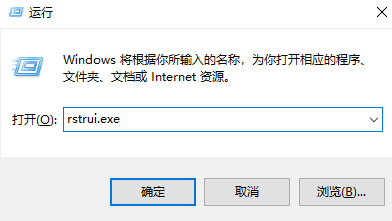
请注意:系统还原点主要用于恢复系统的配置和设置,对于用户文件的保护作用有限,因此并不是所有情况下都能保证完全恢复丢失的数据。
五、求助专业第三方恢复服务
当上述两种方法均未能成功恢复所需数据,或者您担心自己操作不当可能导致更严重的后果时,寻求专业的数据恢复服务不失为一种明智的选择。专业的数据恢复公司拥有先进的技术和丰富的经验,能够在实验室环境下最大限度地保护您的数据安全。
预防措施
为了避免未来再次遇到类似问题,我们应该采取一些预防措施:
- 定期备份重要数据至外部存储设备或多云平台;
- 学习正确的硬盘维护知识,减少因误操作造成的损失风险;
- 安装可靠的杀毒软件,防止恶意程序破坏文件系统结构。
总结
以上就是格式化硬盘怎么恢复的方法介绍了,虽然硬盘格式化后的数据恢复具有一定的挑战性,但并非完全不可能实现。通过选择合适的数据恢复软件、合理利用系统自带功能以及适时寻求专业人士的帮助,我们可以大大提高找回丢失数据的概率。同时,我们也应该意识到,良好的数据管理习惯才是防范于未然的最佳方式。希望本文能为您提供有价值的参考信息,让您在未来面对类似情况时更加从容不迫。


 技术电话:17306009113
技术电话:17306009113 工作时间:08:30-22:00
工作时间:08:30-22:00 常见问题>>
常见问题>> 转转大师数据恢复软件
转转大师数据恢复软件
 微软office中国区合作伙伴
微软office中国区合作伙伴
 微信
微信 微信
微信 QQ
QQ QQ
QQ QQ空间
QQ空间 QQ空间
QQ空间 微博
微博 微博
微博 怎么恢复硬盘格式化
怎么恢复硬盘格式化
 免费下载
免费下载






















